
SSD disky jsou daleko rychlejší než tradiční pevné disky, protože mají přístup k datům prakticky okamžitě, jsou spolehlivější a déle vydrží. SSD proto začíná většina PC uživatelů chápat jako nejjednodušší a zároveň moderní způsob, jak vylepšit výkon svého přístroje. Instalace SSD na základní desce za účelem zrychlení či zvýšení kapacity celého počítače není až tak složitý proces, pokud budete postupovat podle návodu, který jsme pro vás připravili.
Příprava
Nejprve si připravte pomůcky, bez kterých se neobejdete – šroubovák s hlavičkou kompatibilní s vaším počítačem nebo notebookem, redukci SATA-USB a příručku k vašemu počítači (pokud ji nemáte, většinou se dá jednoduše najít na internetu na stránkách výrobce) a samozřejmě SSD disk.

My jsme použili Crucial P5 Plus 1 TB NVMe pro PCIe 4.0, který se dá zakoupit s kapacitou 500 MB až 2 TB. Proces výměny disku je sice bezpečný, ale pro jistotu veškerá data uložte na externí disk, flash disk nebo na cloudové úložiště.

Instalace
Jakmile svá data bezpečně uložíte, odpojte počítač od adaptéru a pokud se jedná o notebook, vyjměte baterii. Jestliže je integrovaná, postupujte podle manuálu k laptopu. Následně podržte na 5 vteřin hlavní vypínač notebooku, aby se vybila zbývající elektřina.
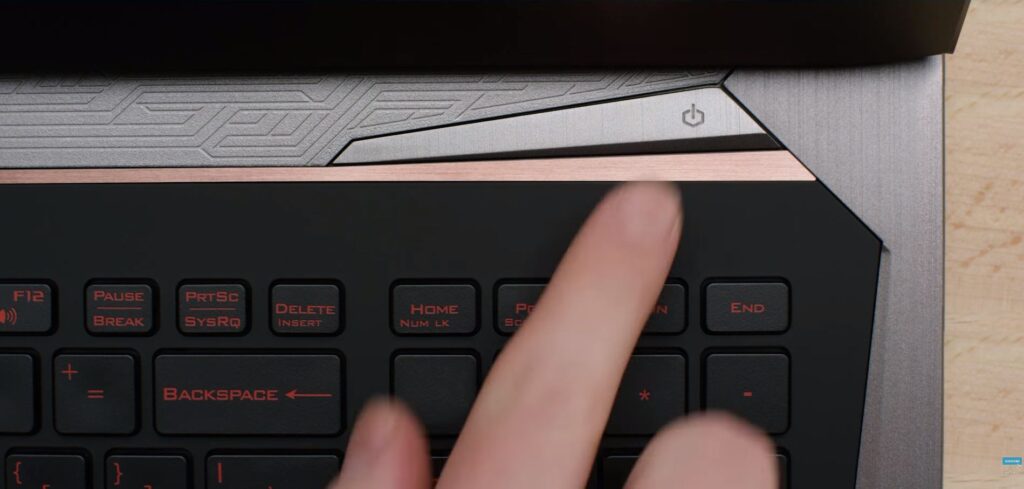
V dalším dílčím kroku opatrně odstraňte krycí víko počítače a vyhledejte slot M.2 PCIe. Ten se může s ohledem na zařízení nacházet na různých místech. Přitom mějte na vědomí, že i lidské tělo je přirozeným vodičem a produkuje statickou elektřinu, která může komponenty počítače poškodit. Když se před instalací dotknete kovového povrchu bez nátěru, uzemníte se a můžete bezpečně pokračovat v práci.


Do slotu zapojujte SSD disk velmi opatrně. Držte jej za strany a nedotýkejte se zlatých konektorů. Zarovnejte zářezy v SSD s hřebeny ve slotu PCIe a poté vložte disk pod úhlem přibližně 30 stupňů do slotu, aniž byste používali hrubou sílu. Pro zajištění SSD může být potřeba šroub, který je k nalezení na základní desce v místě uchycení disku. Pokud ne, v balení s Crucial pamětí ho také dostanete. Použijte jej, ale moc jej neutahujte. Poté počítač znovu sestavte a zapněte.

Nastavení SSD
Počítač se stále načítá z původního pevného disku. Změnu je potřeba provést pomocí programu, který poskytuje výrobce disků. V případě SSD Crucial jej zdarma naleznete na adrese www.crucial.com/clone . Pomocí tohoto softwaru zkopírujete (naklonujete) obsah starého disku na SSD.

Postupujte dle instrukcí, v nabídce vyberte původní a cílový disk a následně vyčkejte, až se proces dokončí. To může nějakou dobu trvat. Nakonec nastavte nový SSD disk jako primární. Toho docílíte odstraněním starého disku, ale pokud si jej chcete ponechat pro ukládání datových souborů, budete muset SSD zvolit jako bootovací disk v BIOSu. Tím je celý proces dokončen a vy si můžete užívat rychlosti nového disku.
Optimalizace
Optimalizovat výkon vašeho počítače lze pomocí programu Storage Executive, který je vhodné použít u disků Crucial. Dosáhnete tak například lepší výdrže baterie. Celý postup je možné krok za krokem sledovat na tomto videu. Pokud si ani tak na práci netroufnete, doporučujeme svěřit váš počítač do rukou odborníka.


Zanechte odpověď